Hướng dẫn Mở Tập tin EPUB
25/02/2025
Nội dung bài viết
EPUB là định dạng sách điện tử mã nguồn mở, cho phép người dùng tải về và đọc trên nhiều thiết bị. Tuy nhiên, định dạng này thường không tương thích với các máy đọc sách độc quyền như Kindle của Amazon. Tập tin EPUB thường bao gồm hai phần: một tập .zip chứa dữ liệu và một tập XML mô tả nội dung trong tập .zip. Bạn có thể mở tập tin EPUB bằng cách chuyển đổi định dạng hoặc sử dụng phần mềm đọc sách phù hợp.
Các bước thực hiện
EPUBReader trên Firefox
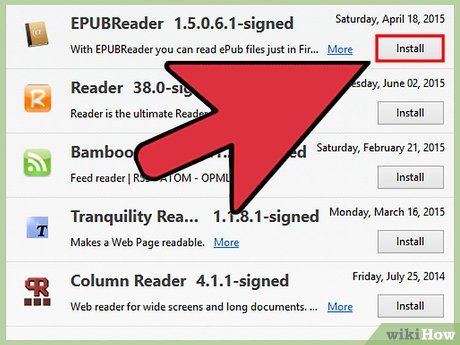
Tải add-on EPUB Reader trên trình duyệt Firefox. Nếu bạn thích đọc sách trực tiếp trên trình duyệt, add-on miễn phí này là lựa chọn lý tưởng. Truy cập trang addons.mozilla.org và tìm kiếm EPUB Reader.
- Bạn cần khởi động lại trình duyệt để kích hoạt add-on sau khi cài đặt.
MagicScroll eBook Reader trên Chrome
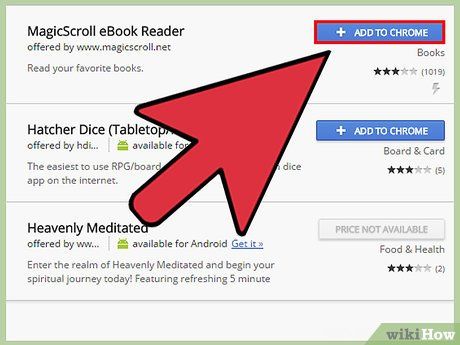
Trên trình duyệt Google Chrome, hãy truy cập kho ứng dụng Chrome và tìm kiếm MagicScroll eBook Reader. Sau khi tìm thấy, hãy cài đặt phần mở rộng này để bắt đầu trải nghiệm đọc sách ngay trên trình duyệt.
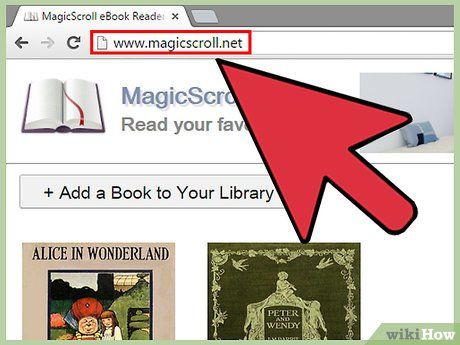
Truy cập trang web chính thức của MagicScroll khi sử dụng Chrome để thêm tập tin EPUB vào thư viện. Nhấp vào “Thêm Sách vào Thư viện của Bạn” để khởi động quá trình sử dụng phần mở rộng một cách dễ dàng.
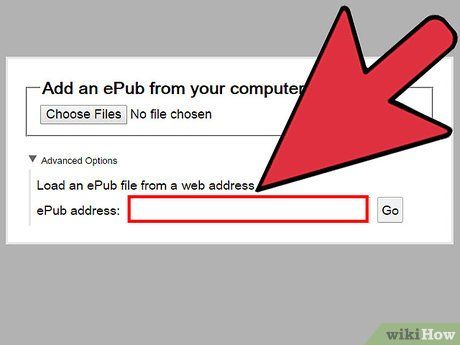
Bạn có thể tải lên tập tin EPUB từ máy tính hoặc dán liên kết trực tuyến vào ô tương ứng. Quá trình tải tập tin sẽ diễn ra ngay sau đó, giúp bạn nhanh chóng có được cuốn sách mình yêu thích.
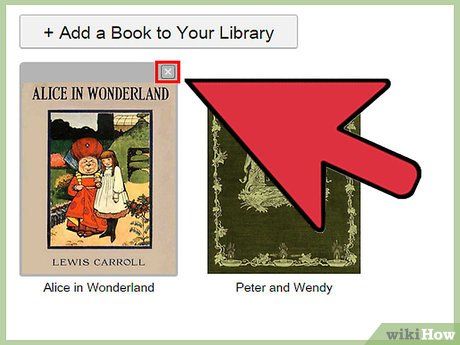
Sau khi tải lên, cuốn sách sẽ xuất hiện trong thư viện cá nhân của bạn. MagicScroll mặc định thêm hai cuốn sách mẫu, nhưng bạn có thể xóa chúng bất cứ lúc nào nếu muốn.
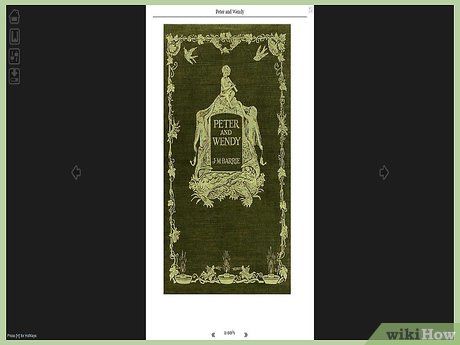
Nhấp đúp chuột vào bìa sách để mở tập tin EPUB ngay trên trình duyệt Chrome.
FBReader trên Windows
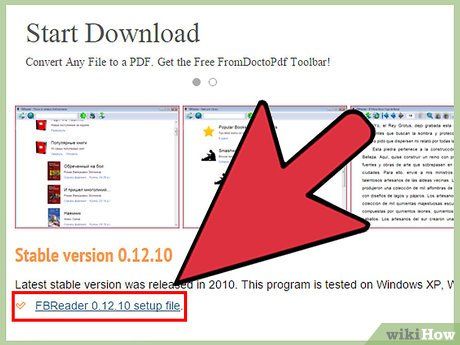
Truy cập trang web chính thức của FBReader và tải phần mềm về máy tính của bạn.
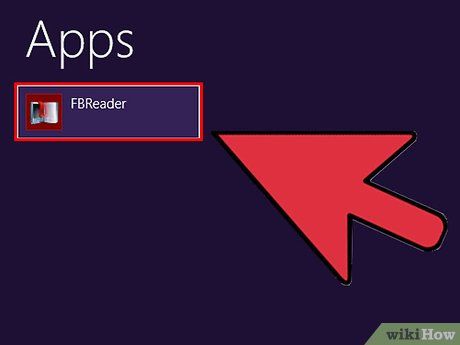
Khởi động chương trình và bắt đầu sử dụng. Nhấp vào biểu tượng thứ hai bên trái, hình cuốn sách nằm phía dưới màn hình xanh lớn, để truy cập vào thư mục chứa tập tin ebook trên máy tính.
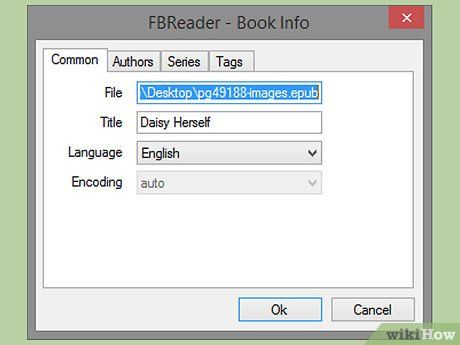
Một cửa sổ nhỏ sẽ xuất hiện để bạn tùy chỉnh cài đặt. Áp dụng các thay đổi nếu cần và nhấn nút “Ok” để hoàn tất.
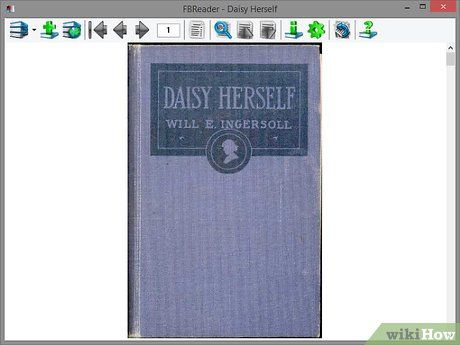
Tập tin EPUB sẽ được mở ngay trong FBReader.
MobiPocket Reader trên Windows
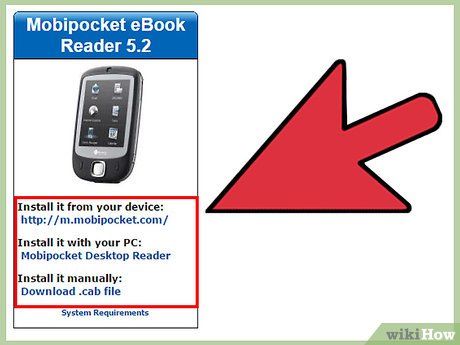
MobiPocket Reader là một lựa chọn phổ biến để đọc tập tin EPUB trên Windows.
- Nhấp đúp chuột vào tập tin đã tải về để cài đặt và thiết lập phần mềm đọc sách điện tử một cách dễ dàng.
Icecream Ebook Reader trên Windows
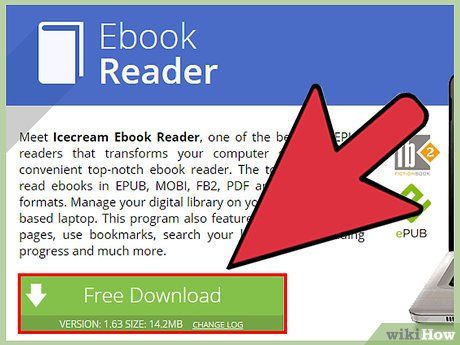
Tải và cài đặt Icecream Ebook Reader từ trang web chính thức của nhà phát triển.
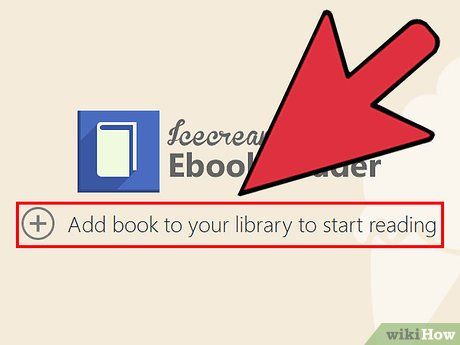
Khởi động chương trình để bắt đầu đọc tập tin sách điện tử. Bạn có thể kéo tập tin vào cửa sổ chương trình hoặc nhấn nút “Thêm sách vào thư viện để bắt đầu đọc”. Thao tác này sẽ mở Windows Explorer, cho phép bạn chọn tập tin từ máy tính một cách dễ dàng.
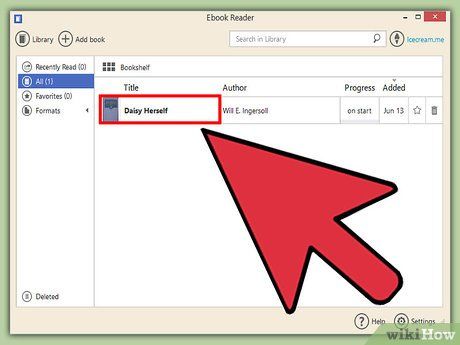
Khi một cuốn sách được thêm vào, bạn sẽ thấy thông tin như tựa sách, ngày thêm và các chi tiết khác. Nhấp đúp chuột vào tựa sách để mở và bắt đầu đọc.
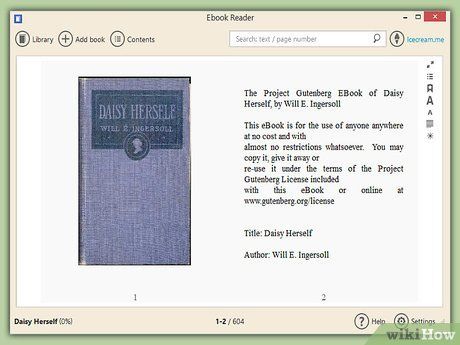
Tập tin EPUB sẽ được mở ngay trong phần mềm Icecream Ebook Reader.
Calibre trên Windows
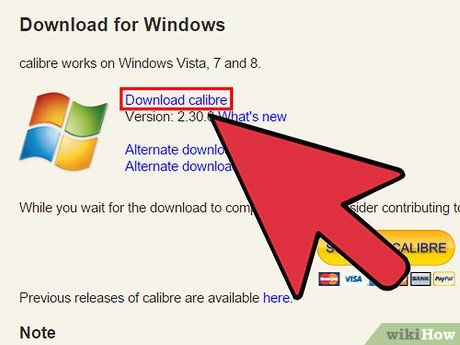
Truy cập trang web chính thức của Calibre và tải phần mềm về máy tính của bạn.
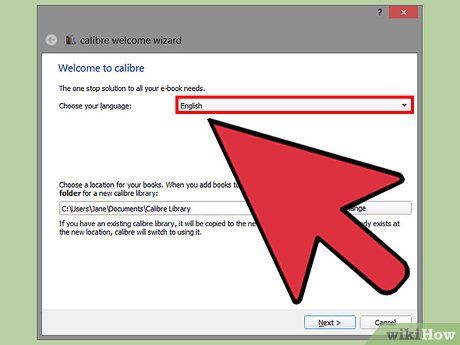
Sau khi khởi động Calibre, giao diện chào mừng sẽ hiển thị, cho phép bạn chọn ngôn ngữ và thư mục lưu trữ sách điện tử.
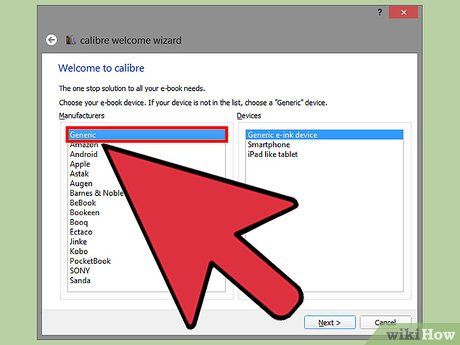
Ở bước tiếp theo, hãy chọn thiết bị sách điện tử của bạn. Nếu không tìm thấy thiết bị trong danh sách, hãy chọn tùy chọn “Generic” (Chung).
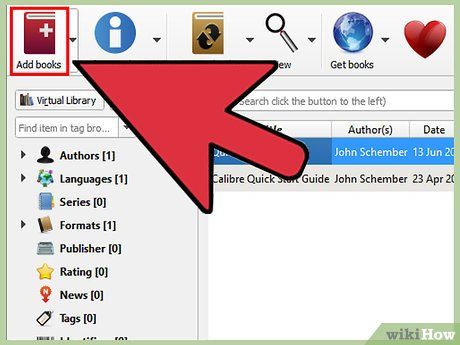
Sau khi hoàn tất thiết lập ban đầu, bạn sẽ được chuyển đến giao diện chính của Calibre. Nhấp vào nút “Thêm sách” để mở Windows Explorer và chọn tập tin EPUB, hoặc đơn giản kéo-thả tập tin vào cửa sổ phần mềm.
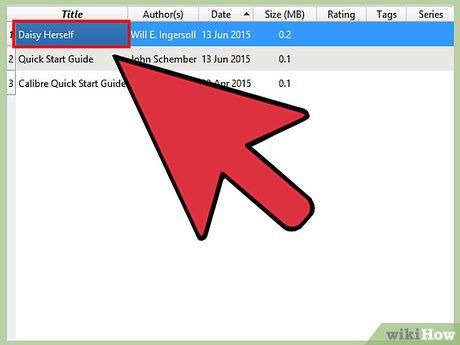
Nhấp đúp chuột vào tựa sách để mở và đọc ngay trong Calibre.
Aldiko Book Reader trên Android
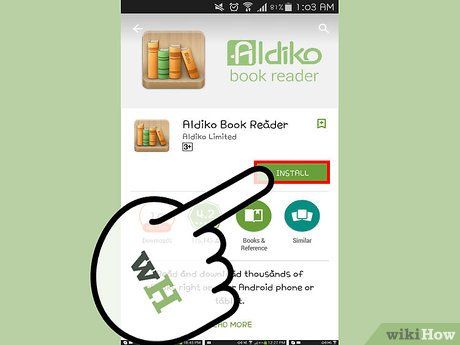
Tải Aldiko Book Reader từ Google Play và khởi động ứng dụng trên thiết bị Android của bạn.
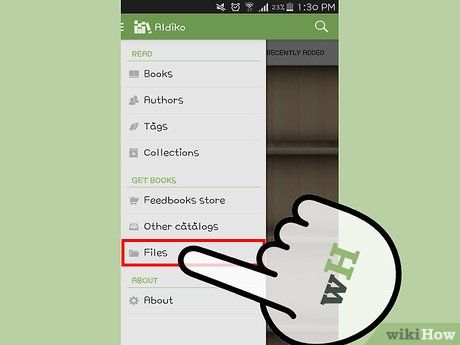
Mở ứng dụng và vuốt màn hình từ phải sang trái để hiển thị thanh menu. Chọn “Tập tin” để xem danh sách các tập tin sách điện tử được lưu trữ trên thiết bị. Aldiko tự động liệt kê các tập tin EPUB được hỗ trợ.
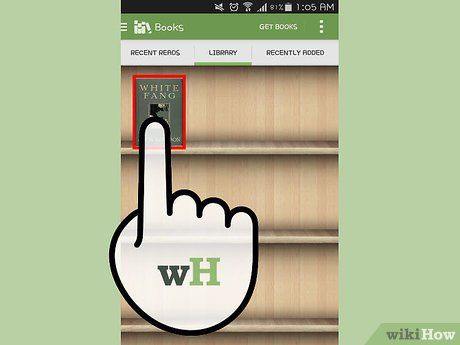
Chọn tập tin EPUB bạn muốn đọc và nhấn “Mở” để xem ngay hoặc “Nhập” để thêm vào thư viện sách của bạn.
Chuyển đổi Tập tin EPUB
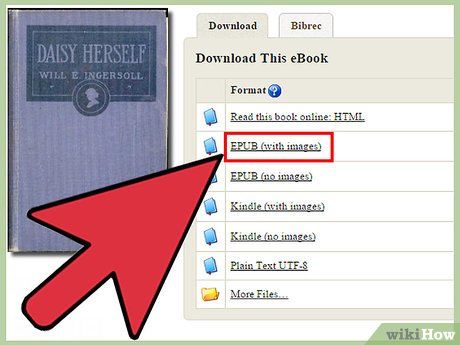
Tải tập tin EPUB từ các nguồn miễn phí như projectgutenberg.org hoặc epubbooks.com. Bạn có thể đồng bộ tập tin với máy đọc sách để trải nghiệm đọc sách trên thiết bị yêu thích.
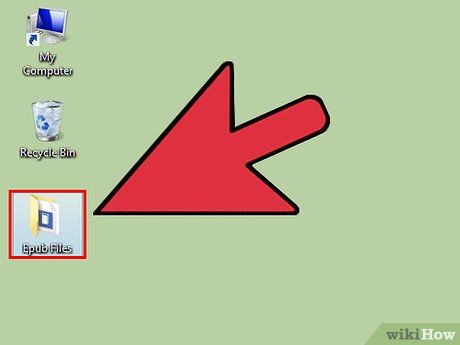
Lưu tập tin EPUB vào vị trí dễ tìm trên máy tính. Bạn có thể tạo một thư mục riêng để lưu trữ và quản lý nhiều tập tin EPUB cùng lúc một cách thuận tiện.
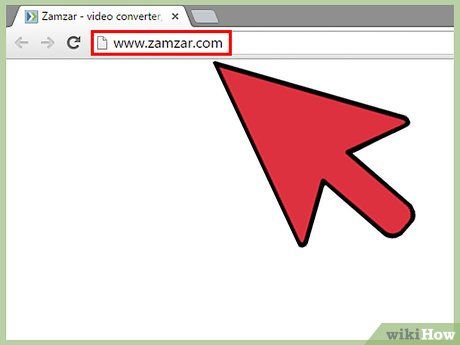
Truy cập các trang web chuyển đổi miễn phí như Zamzar.com hoặc Epubconverter.com. Những trang web này hỗ trợ chuyển đổi từng tập tin.
- Nếu cần chuyển đổi hàng loạt, hãy tải phần mềm chuyên dụng từ trang web download.cnet.com. Đọc đánh giá và tải phần mềm phù hợp để cài đặt và sử dụng.
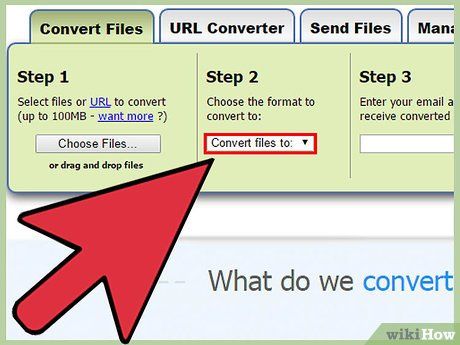
Chọn mục chuyển đổi EPUB sang PDF hoặc các định dạng khác như sách điện tử của Amazon, Microsoft hoặc Sony.
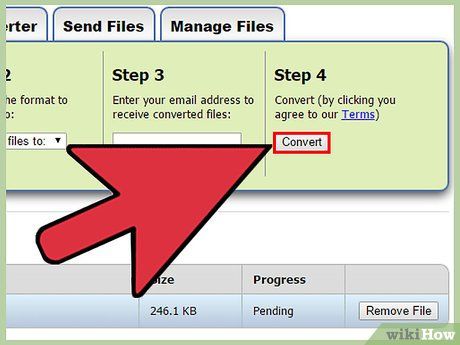
Nhấp vào “Chuyển đổi Tập tin Ngay” hoặc sử dụng trình duyệt nếu có thể. Sau đó, tìm và chọn tập tin EPUB trên máy tính của bạn.
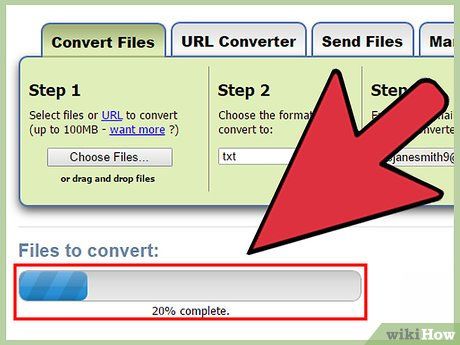
Nhấp vào “Chuyển đổi” và đợi quá trình hoàn tất. Thời gian chuyển đổi có thể từ vài phút đến một giờ, tùy thuộc vào kích thước tập tin và tốc độ Internet.
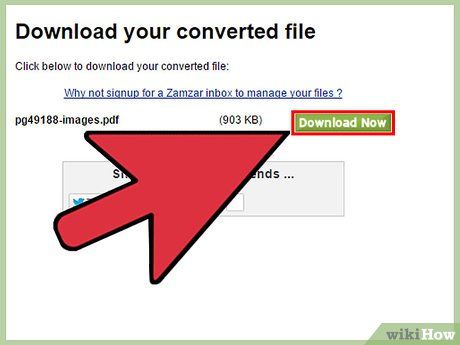
Tải liên kết PDF về máy tính và di chuyển tập tin từ thư mục Tải về sang thư mục sách điện tử.
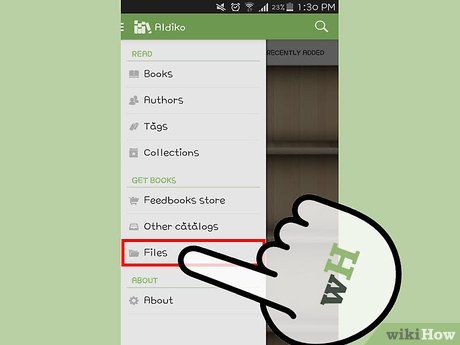
Đồng bộ máy tính với máy đọc sách khi kết nối hai thiết bị với nhau.
Đọc tập tin EPUB trên Kindle
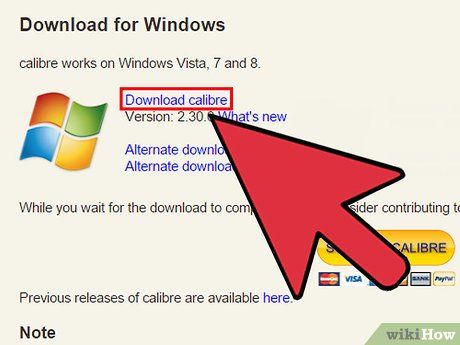
Tải Calibre từ trang web calibre-ebook.com về máy tính. Calibre là công cụ quản lý sách điện tử đa năng, hỗ trợ đọc sách, quản lý thư viện và chuyển đổi định dạng tập tin.
- Đây là giải pháp lý tưởng cho những người sở hữu nhiều máy đọc sách, vì bạn có thể chuyển đổi tập tin EPUB sang nhiều định dạng và lưu trữ trong thư viện dễ dàng.
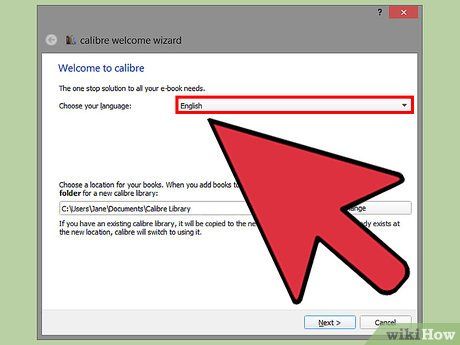
Nhấp chuột để mở tập tin, sau đó chọn ngôn ngữ chính và kiểu máy đọc sách phù hợp.
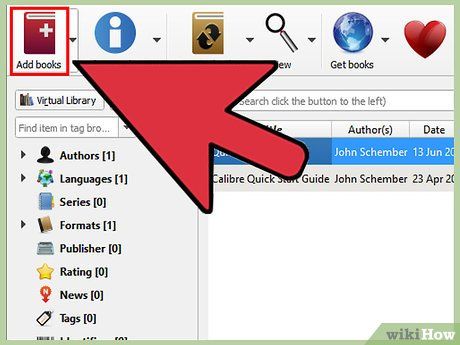
Quản lý tập tin dễ dàng bằng cách nhấp vào “Thêm Sách” để đưa tập tin vào thư viện Calibre.
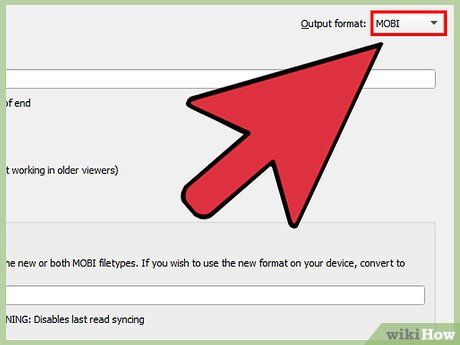
Chọn tập tin cần chuyển đổi và chuyển sang định dạng MOBI để tương thích với Kindle.
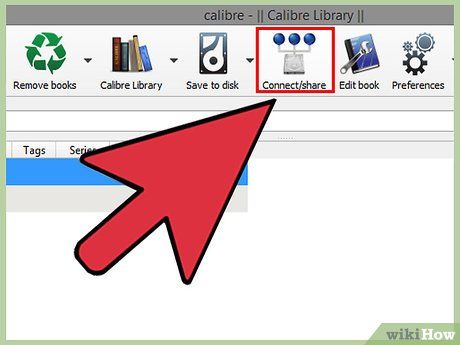
Nhấp vào “Kết nối/Chia sẻ” để chuyển tập tin sang Kindle. Một số thiết bị yêu cầu kết nối trực tiếp với máy tính để thực hiện việc này.
Đọc Tập tin EPUB trên thiết bị Apple
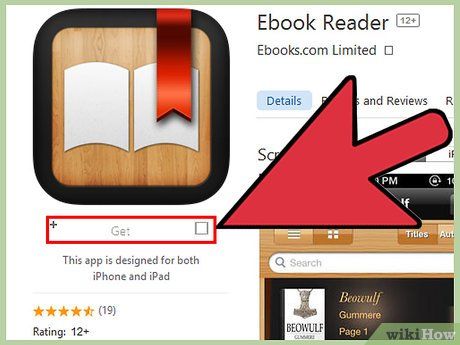
Tải ứng dụng iBook từ App Store và cài đặt. Khi mở tập tin EPUB, biểu tượng iBook sẽ xuất hiện, cho phép bạn đọc sách ngay lập tức.
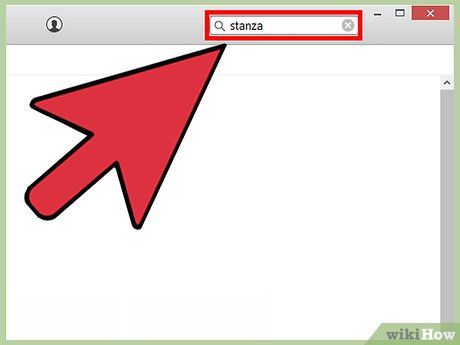
Tìm và tải ứng dụng Stanza trên App Store để đọc tập tin EPUB một cách thuận tiện trên các thiết bị iOS.
- Trên Mac, nhấp vào tập tin .dmg trong thư mục Tải về để cài đặt ứng dụng, sau đó truy cập và mở tập tin EPUB ngay trong Stanza.
Du lịch
Ẩm thực
Khám phá
Đi Phượt
Vẻ đẹp Việt Nam
Chuyến đi
Có thể bạn quan tâm

Ra máu báo bao lâu thì chuyển dạ bắt đầu? Liệu lượng máu báo có nhiều hay không khi sắp sinh? Cùng tìm hiểu ngay câu trả lời trong bài viết dưới đây!

Top 6 cửa hàng cho thuê trang phục biểu diễn đẹp và giá cả hợp lý tại TP. Biên Hòa, Đồng Nai

Top 11 bài thơ xuất sắc của nhà thơ Trịnh Thanh Hằng

Top những phần mềm vẽ sơ đồ tư duy xuất sắc nhất hiện nay

Tuyển tập 6 bài phân tích sâu sắc "Ý nghĩa văn chương" của Hoài Thanh dành cho học sinh lớp 7


